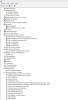Mijn windows 8.1 heeft een probleem met usb inlezen.
want als ik mijn computer een poos gebruik hoor ik hoe langer hij aanstaat hoe vaker het disconnecting en reconnecting geluid. dan is dat het grootste probleem niet, mijn muis en toetsenboord vallen even weg en 5sec later doen ze het weer.
Alleen na een poos valt hij geheel uit, en doet mijn muis en toetsenboord niks meer. de enige optie die er dan nog is is de computer afsluiten via de aan en uit knop.
ik heb er na gekeken en er zijn meerde die dit probleem herkennen. alleen werkt het bij de meeste om in apparaatbeheer de mogelijkheid om windows de usb te kunnen uitschakelen uit te zetten. alleen heeft dat bij mij niks geholpen.
heeft iemand nog een andere oplossing ?
met vriendelijke groet,
Spyro
want als ik mijn computer een poos gebruik hoor ik hoe langer hij aanstaat hoe vaker het disconnecting en reconnecting geluid. dan is dat het grootste probleem niet, mijn muis en toetsenboord vallen even weg en 5sec later doen ze het weer.
Alleen na een poos valt hij geheel uit, en doet mijn muis en toetsenboord niks meer. de enige optie die er dan nog is is de computer afsluiten via de aan en uit knop.
ik heb er na gekeken en er zijn meerde die dit probleem herkennen. alleen werkt het bij de meeste om in apparaatbeheer de mogelijkheid om windows de usb te kunnen uitschakelen uit te zetten. alleen heeft dat bij mij niks geholpen.
heeft iemand nog een andere oplossing ?
met vriendelijke groet,
Spyro